Haben Sie schon einmal auf eine Tabelle gestarrt und sich gefragt, welche Zahlen wirklich wichtig sind? Zellen hervorzuheben ist wie das Aufstellen von Neon-Schildern für Ihre wichtigsten Daten. Aber hier ist das Geheimnis: Die meisten nutzen nur 10% von Excels Hervorhebungsmagie.
Als Growth Manager, der in Tabellen lebt, zeige ich Ihnen Profi-Techniken, die Stunden sparen – plus wie Tools wie Excelmatic den gesamten Prozess mit KI automatisieren können.
Die grundlegende Hervorhebung, die Sie bereits kennen (aber nicht genug nutzen)
- Manuelle Farbfüllung – Die klassische Methode:
- Zellen auswählen → Registerkarte „Start“ → Farbeimer-Symbol → Farbe wählen
- Profi-Tipp: Erstellen Sie ein Farbsystem (rot für dringend, grün für gut)
Aber seien wir ehrlich – das wird schnell langweilig, wenn Sie mit 500+ Zeilen arbeiten. Hier kommt das Clevere ins Spiel.
Bedingte Formatierung: Der Autopilot Ihrer Tabelle
Hier fühlt sich Excel wie Magie an. Legen Sie Regeln fest wie:
- „Umsätze über 10.000 $ in Gold hervorheben“
- „Überfällige Daten in rot markieren“
So richten Sie es ein:
- Wählen Sie Ihren Datenbereich aus
- Registerkarte „Start“ → Bedingte Formatierung
- Wählen Sie Regeln wie:
- Größer als/Kleiner als
- Top 10 %
- Doppelte Werte
Das Beste? Es aktualisiert sich automatisch, wenn sich die Daten ändern. Kein manuelles Neufärben mehr jeden Montag.
Fortgeschrittene Visualisierungen: Datenbalken & Farbskalen
Möchten Sie Trends auf einen Blick erkennen? Probieren Sie diese aus:
- Datenbalken: Füllt Zellen mit längenbasierten Verläufen
- Farbskalen: Heatmaps von rot (niedrig) bis grün (hoch)
Perfekt für:
✅ Verfolgung der Verkaufsleistung
✅ Überwachung des Lagerbestands
✅ Analyse von Umfrageantworten
Der verborgene Schatz: Formelbasierte Hervorhebung
Für benutzerdefinierte Regeln wie:
„Markieren Sie Wochenenden UND hochpriorisierte Aufgaben“
Nutzen Sie die Option „Neue Regel“ → „Formel verwenden“ mit Logik wie:=AND(WEEKDAY(A1)>5,B1="High")
Wann KI ins Spiel kommt (wie Excelmatic)
Hier ist die Wahrheit: Selbst bedingte Formatierung braucht Einrichtungszeit. Deshalb nutzt unser Team Excelmatic, um:
- Muster automatisch zu erkennen, die eine Hervorhebung verdienen
- Intelligente Formatierung basierend auf Datentypen anzuwenden
- Visualisierungen in Echtzeit zu aktualisieren

Zum Beispiel kann es:
🔹 Statistische Ausreißer erkennen und hervorheben
🔹 Farbcodierung für sich ändernde Trends automatisch anpassen
🔹 Konsistenz über Berichte hinweg erhalten
Profi-Fehler, die Sie vermeiden sollten
- Regenbogen-Tabellen-Syndrom: Zu viele Farben = visuelles Chaos
- Vergessene Regeln: Überprüfen Sie bedingte Formatierungen monatlich
- Statische Bereiche: Erweitern Sie Bereiche bei neuen Daten
Praxisbeispiele
- Finanzen: Ungewöhnliche Transaktionen markieren
- Personalwesen: Mitarbeiter hervorheben, die bald ihr Urlaubslimit erreichen
- Marketing: Hochperformante Kampagnen farblich kennzeichnen
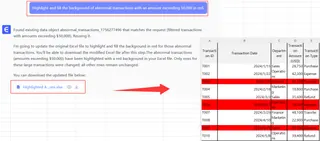
Das Fazit
Während Excels integrierte Tools leistungsstark sind, bringen KI-Lösungen wie Excelmatic die Hervorhebung auf die nächste Stufe, indem sie:
- Manuelle Arbeit reduzieren
- Erkenntnisse liefern, die Sie sonst übersehen könnten
- Visualisierungen stets aktuell halten
Möchten Sie KI-gestützte Hervorhebung ausprobieren? Excelmatics kostenlose Stufe lässt Sie es mit Ihren eigenen Daten testen.
Über den Autor: Als Growth Manager von Excelmatic habe ich über 500 Teams geholfen, schlauer mit Tabellen zu arbeiten. Mein Ziel? Langweilige Datenarbeit durch KI-Magie ersetzen.






